如何在Win10系统中自定义设置屏幕休眠时间
 发布于2025-05-25 阅读(0)
发布于2025-05-25 阅读(0)
扫一扫,手机访问
随着节能意识和技术需求的增长,许多Win10小伙伴想灵活调整电脑屏幕的休眠时间,以适应不同的使用场景和省电需求。不知道如何设置?下面为大家带来如何在Win10系统中自定义屏幕休眠时间的详细教学,以满足您个性化的使用习惯。
调整方法
1、"win+i"快捷键进入到"设置"界面中,点击其中的"个性化"选项。
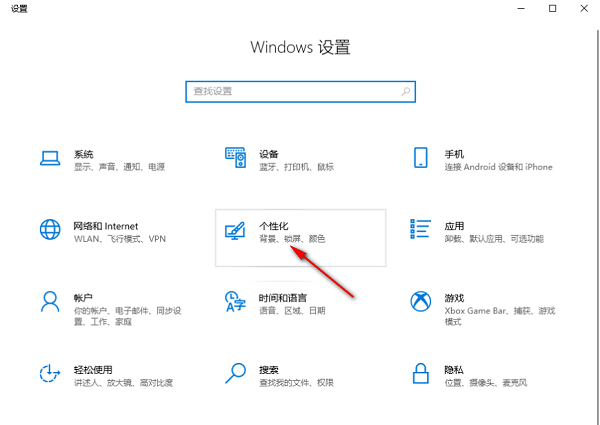
2、随后点击左侧栏中的"锁屏界面"选项,之后点击右侧中的"屏幕超时设置"。
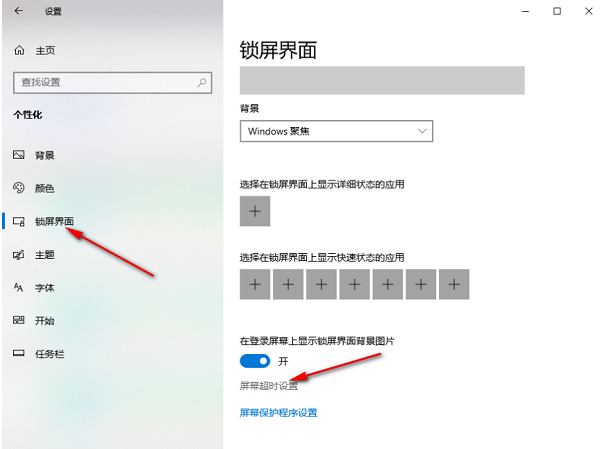
3、然后点击"睡眠"下方的选项框下拉按钮。
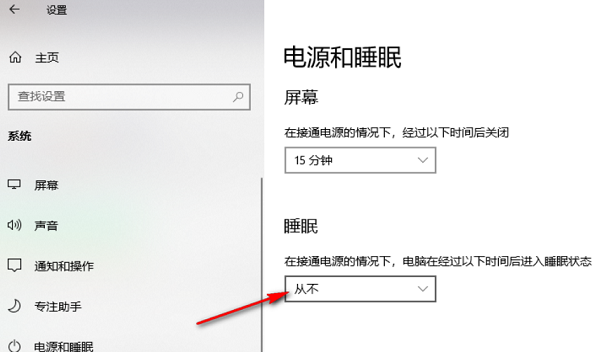
4、最后根据需求选择一个合适的时间就可以了。
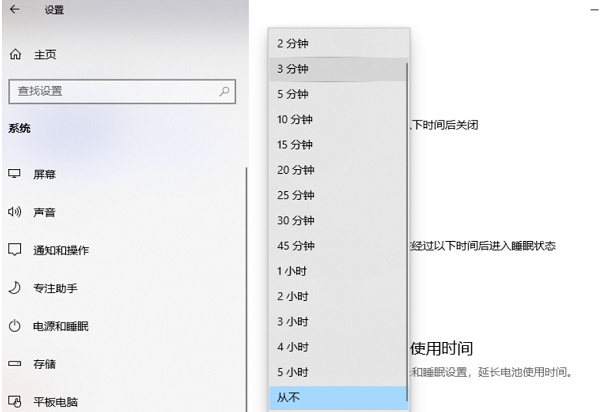
扩展阅读
| 系统设置 | |||
| 输入法显示已禁用怎么恢复 | 任务栏自动隐藏设置 | 按W键触发手写笔功能 | 网络ID变灰无法修改 |
| 音量调节设置为竖向显示 | 小智桌面开机自动启动后提示模块初始化失败 | Win10系统无法正常关机 | win10电脑屏幕变窄了 |
| win10小智桌面待办分区恢复 | 设置开始菜单不显示常用应用 | 关闭通知 | 音频质量优化 |
| 隐藏任务栏托盘图标 | 日历不显示节假日 | 关闭操作提示音 | 桌面背景消失 |
| 颜色滤镜功能 | 更改工作组名称 | 启动时运行语音识别 | 关闭默认共享功能 |
| Win10蓝色选定框 | 屏保设置未生效 | 设置不显示最常用应用 | 开启同步设置 |
| 退出时清除文档打开历史 | 桌面窗口管理器永久关闭 | 声音可视化通知 | 声音输出设备 |
| 自动清除文档历史记录 | 管理右键菜单功能 | 字体平滑关闭 | 打字时光标异常跳动 |
| 设置不待机 | 关闭系统提示音 | Win10刷新桌面很慢 | Win10界面显示不全 |
| 双系统删除 | eng输入法删除 | 字体无法导入 | 单独调整应用声音 |
 正版软件
正版软件
- WIN10设置触摸板手势步骤教程
- 1、在电脑桌面点击左下角的【开始】。2、进入功能界面点击【设置】。3、设置里边的选项点击【设备】。4、进来后点击左边的【触摸板】。5、右边就点击就可以设置手势的操作【切屏】等。6、再往下滑动,若想恢复默认点击【重置】即可。
- 22分钟前 win10 设置触摸板 0
- 如何清理C盘空间,让电脑运行更顺畅?
- 在当今信息爆炸的时代,电脑已经成为我们日常生活中不可或缺的工具之一。然而,随着我们在电脑上安装软件、下载文件、浏览网页等操作的增多,电脑的C盘空间往往会因为各种原因而变得拥挤,导致电脑运行变得缓慢甚至卡顿。因此,对于大多数用户来说,定期清理C盘空间已经成为保持电脑运行顺畅的重要步骤之一。本文将介绍一些简单而实用的方法,帮助大家有效地清理C盘空间,让电脑运行更
- 42分钟前 磁盘管理 优化性能 清理空间 0
- Linux系统在科技领域的广泛应用
- Linux系统作为一种自由开源的操作系统,广泛应用于科技领域的各个方面。它的出现为整个科技行业带来了许多变革和突破,成为了许多技术从业者和开发者的首选操作系统。本文将从不同的角度来探讨Linux系统在科技领域的广泛应用。首先,Linux系统在服务器领域的应用非常广泛。作为一个稳定、安全、高效的操作系统,Linux被大量用于各类服务器的搭建和运行,包括Web服
- 52分钟前 科技 Linux 应用 0
 正版软件
正版软件
- Win10低电量提醒怎么设置
- 有一些小伙伴想要给自己的电脑设置一个低电量提醒,方便提醒自己及时充电,但是却不知道具体应该怎么操作,这里小编就给大家详细介绍一下Win10设置低电量提醒的方法,大家可以来看一看。设置方法:1、“win+i”快捷键进入到“设置”界面中,点击其中的“系统”选项。2、接着点击左侧栏中的“电源和睡眠”选项,随后点击“相关设置”中的“其他电源设置”。3、之后点击“更改计划设置”。4、然后点击“更改高级电源设置”。5、最后在弹出的窗口中,将“低电池电量通知”设置为“开启”,并点击“确定”保存即可。
- 1小时前 05:55 0
最新发布
-
 1
1
- KeyShot支持的文件格式一览
- 1808天前
-
 2
2
- 优动漫PAINT试用版和完整版区别介绍
- 1849天前
-
 3
3
- CDR高版本转换为低版本
- 1994天前
-
 4
4
- 优动漫导入ps图层的方法教程
- 1848天前
-
 5
5
- ZBrush雕刻衣服以及调整方法教程
- 1844天前
-
 6
6
- 修改Xshell默认存储路径的方法教程
- 1860天前
-
 7
7
- Overture设置一个音轨两个声部的操作教程
- 1838天前
-
 8
8
- CorelDRAW添加移动和关闭调色板操作方法
- 1887天前
-
 9
9
- PhotoZoom Pro功能和系统要求简介
- 2014天前
相关推荐
热门关注
-

- Xshell 6 简体中文
- ¥899.00-¥1149.00
-

- DaVinci Resolve Studio 16 简体中文
- ¥2550.00-¥2550.00
-

- Camtasia 2019 简体中文
- ¥689.00-¥689.00
-

- Luminar 3 简体中文
- ¥288.00-¥288.00
-

- Apowersoft 录屏王 简体中文
- ¥129.00-¥339.00